Kuinka korjata Android-prosessimedia on pysähtynyt
Kuten kaikki muutkin tekniset järjestelmät, Android ei ole vailla kohtuullista osaa ongelmista. Yksi yleisimmistä Android-käyttäjien kohtaamista ongelmista on android.process.media-virhe. Jos olet törmännyt tähän ongelmaan viime aikoina, sinun ei tarvitse huolehtia, tässä artikkelissa selitetään selkeästi, mikä tämän virheen tarkalleen aiheuttaa ja kuinka korjata se turvallisesti.
- Osa 1. Miksi tämä virhe tulee näkyviin?
- Osa 2. Varmuuskopioi ensin Android-tietosi
- Osa 3. Kuinka korjata Android. Prosessi. Median virhe
Osa 1. Miksi tämä virhe tulee näkyviin?
On useita syitä, miksi tämä virhe voi esiintyä toistuvasti, ja on syytä huomata eri syyt, miksi näin tapahtuu, jotta voit välttää ongelman tulevaisuudessa. Jotkut yleisimmistä ovat:
- 1. Siirtyminen mukautetusta ROM-muistista toiseen voi aiheuttaa tämän virheen
- 2. Epäonnistunut laiteohjelmistopäivitys voi myös olla syyllinen
- 3. Virushyökkäys voi myös johtaa tähän virheeseen monien muiden joukossa
- 4. Sovellusten palauttaminen Titanium-varmuuskopion kautta on myös tärkeä syy
- 5. Vika tietyissä sovelluksissa, kuten lataushallinnassa ja mediatallennustilassa
Osa 2. Varmuuskopioi ensin Android-tietosi
On aina hyvä idea varmuuskopioida tietosi, varsinkin ennen kuin yrität korjata laitteen ongelmia. Näin sinulla on aina tietosi mukanasi siltä varalta, että jokin menee pieleen ja menetät kaikki tietosi. DrFoneTool – puhelimen varmuuskopiointi (Android) auttaa sinua helposti varmuuskopioimaan Android-laitteesi. Sovelluksen avulla voit varmuuskopioida haluamasi laitteeltasi.

DrFoneTool – puhelimen varmuuskopiointi (Android)
Varmuuskopioi ja palauta Android-tiedot joustavasti
- Varmuuskopioi valikoivasti Android-tiedot tietokoneelle yhdellä napsautuksella.
- Esikatsele ja palauta varmuuskopio mihin tahansa Android-laitteeseen.
- Tukee yli 8000 Android-laitetta.
- Varmuuskopioinnin, viennin tai palautuksen aikana ei menetetä tietoja.
Seuraa alla olevia ohjeita saadaksesi lisätietoja puhelimen varmuuskopioinnista vaiheittain.
Vaihe 1. Lataa, asenna ja suorita ohjelma
Napsauta yllä olevaa latauslinkkiä asentaaksesi ohjelmiston tietokoneellesi. Suorita se sitten. Ohjelmiston ensisijainen ikkuna näyttää tältä.

Vaihe 2. Liitä laitteesi
Liitä sitten laitteesi tietokoneeseen ja varmista, että tietokoneesi tunnistaa sen. Napsauta sitten ‘Phone Backup’ DrFoneTool-työkalupakkissa.

Vaihe 3. Valitse tiedostotyyppi ja aloita varmuuskopiointi
Kun laitteesi näkyy ohjelman ikkunassa, tarkista varmuuskopioitava tyyppi ja aloita napsauttamalla Varmuuskopiointi. Loput hoitaa ohjelma.

Osa 3. Kuinka korjata Android. Prosessi. Median virhe
Kun olet tehnyt Android-laitteesi täyden varmuuskopion, voit nyt ryhtyä korjaamaan virhe. On olemassa useita tapoja poistaa tämä virhe. Olemme hahmotellut tähän kolme tehokkainta ratkaisua.
Tapa 1: Tyhjennä laitteesi välimuisti ja tiedot
Vaihe 1: Siirry kohtaan Asetukset> Sovellukset> Hallitse sovelluksia ja etsi Google Services -kehys.
Vaihe 2: Etsi seuraavaksi Google Play samalta Hallinnoi sovelluksia -sivulta.
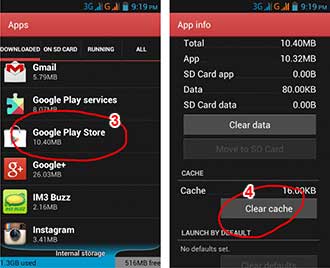
Vaihe 3: Napauta sitä ja sitten Tyhjennä välimuisti.
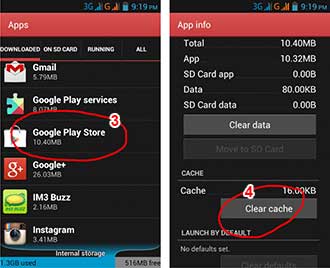
Vaihe 4: Paina Takaisin-painiketta palataksesi Google Services -kehykseen ja valitse sitten Pakota pysäytys > tyhjennä välimuisti > OK
Vaihe 5: Seuraavaksi sinun on avattava Google Play ja kun näyttöön tulee virhe, napsauta OK
Vaihe 6: Sammuta laite ja käynnistä se sitten uudelleen. Siirry Google Services -kehykseen uudelleen ja ota se käyttöön nähdäksesi, onko ongelma ratkaistu.
Tapa 2: Tarkista Google Sync & Media Storage -asetukset
Vaihe 1: Siirry kohtaan Asetukset> Tilit ja henkilökohtaiset> Google Sync ja poista kaikkien valintaruutujen valinnat lopettaaksesi Google-synkronoinnin.
Vaihe 2: Poista käytöstä ja tyhjennä kaikki mediatallennustiedot valitsemalla Asetukset> Sovellukset> Kaikki sovellukset. Etsi Mediamuisti> Tyhjennä tiedot> Poista käytöstä
Vaihe 3: Käytä samaa menetelmää kuin edellä tyhjentääksesi Download Managerin tiedot
Vaihe 4: Sammuta laite ja käynnistä se sitten
Tämän pitäisi tyhjentää virheilmoitus lopullisesti.
Tapa 3: Korjaa virhe käyttämällä herkkää korjaustyökalua

DrFoneTool – Järjestelmän korjaus (Android)
Korjaa Android-prosessimedia on lopettanut ongelman yhdellä napsautuksella
- Korjaa kaikki Android-järjestelmäongelmat, kuten kuoleman musta näyttö, ei käynnisty, järjestelmän käyttöliittymä ei toimi jne.
- Alan ensimmäinen työkalu Android-korjaukseen yhdellä napsautuksella. Ilman tietojen menetystä.
- Tukee kaikkia uusia Samsung-laitteita, kuten Galaxy S8, S9 jne.
- Vaiheittaiset ohjeet tarjotaan. Ei vaadi teknisiä taitoja.
Vaihe 1. Yhdistä Android-laitteesi
Kun olet käynnistänyt DrFoneToolin, napsauta pääikkunassa ‘Järjestelmän korjaus’.

Liitä sitten Android-laitteesi oikealla kaapelilla ja valitse ‘Android Repair’ kolmesta vaihtoehdosta.

Muista valita oikeat tiedot laitetietoliittymästä. Vahvista sitten varoitus ja napsauta ‘Seuraava’.

Jos haluat varmistaa, että Android-korjaus saattaa poistaa kaikki tiedot laitteeltasi, sinun on kirjoitettava 000000 jatkaaksesi.

Vaihe 2. Korjaa Android-laitteesi lataustilassa.
Lue ja seuraa opas tässä käynnistääksesi Android-laitteesi lataustilassa.

Napsauta sitten ‘Seuraava’ aloittaaksesi laiteohjelmiston lataamisen.

Se voi kestää hetken, joten voit juoda kupin kahvia odottamaan korjausprosessin valmistumista.

Toivomme, että kun kohtaat tämän melko yleisen virheen, et joudu paniikkiin. Tämä on melko lievä ongelma, joka voidaan helposti korjata, kuten olemme nähneet edellä. Jos kaikki muu epäonnistuu, laitteesi tehdasasetusten palauttaminen voi korjata ongelman.
Viimeisimmät artikkelit

